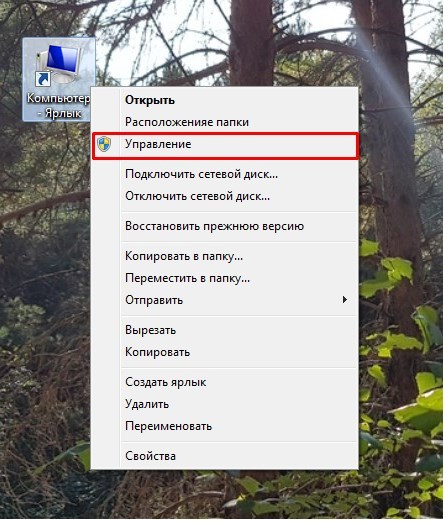Объединение разделов — это процесс соединения двух разделов в один, и не обязательно объединение двух уже существующих разделов. Также возможно объединение одного раздела с нераспределенным местом для расширения текущего пространства.
Независимо от того, объединяется ли один раздел с нераспределенным пространством, или с другим разделом, пользователь может произвести любые манипуляции с дисковым пространством при помощи интегрированной утилиты OC или дополнительного ПО.
Есть хороший пример ситуации, когда нужно объединить разделы. Когда жесткий диск разбивается на разделы, для них выделяются равные места, но разделу, в котором хранятся приложения, не хватает места. С другой стороны, раздел, где хранятся рабочие документы, имеет нереализованное свободное место.
Объединение двух разделов повышает эффективность использования ресурсов компьютера. Другая ситуация — большое количество разделов. Управление множеством разделов интуитивно не удобно. Разберем возможные способы как объединить разделы жесткого диска в Windows 7.
Встроенное ПО
В этом случае для объединения разделов будет использоваться встроенная функциональность операционной системы, а именно — инструмент управления дисками.
Сначала требуется его запустить.
Лучший способ сделать это — найти иконку «Мой компьютер», кликнуть на нее правой кнопкой мыши и во всплывающем меню выбрать параметр «Управление».
Что нужно знать:
- В списке выберите выделенный элемент.
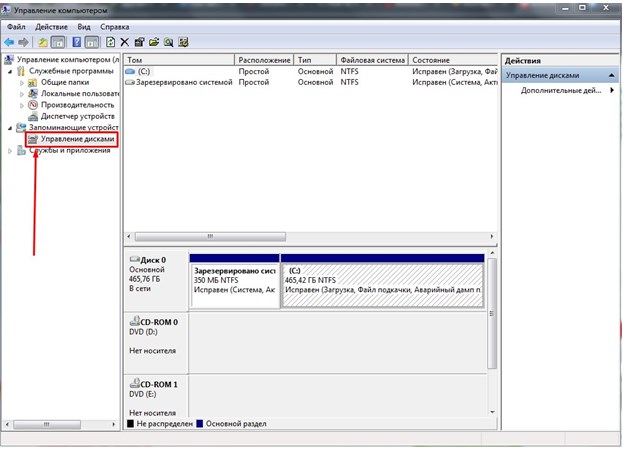
- Следуйте инструкции на изображении. Поскольку это удаляет раздел, убедитесь, что все данные, расположенные здесь, сохранены. В противном случае они удалятся безвозвратно.
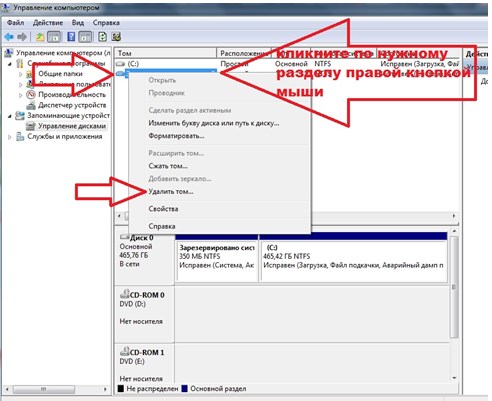
- Выберите раздел, в который будете перемещать удаленный. Для этого необходимо «Расширить том». Помните, что для выполнения этих шагов удаленный раздел, а также раздел, который требуется расширить, должен быть расположен рядом друг с другом.
Как избежать потери данных при объединении разделов
Особенно у начинающих пользователей, решающих задачу объединения впервые, возникают опасения относительно данных манипуляции. Испугаться возможной потери данных вполне естественно. Когда пользователь не знаком с задачей разделения, бояться этого естественно.
Тем не менее паниковать не стоит. Здесь вы найдете ценные советы, которые можете принять к сведению. Они помогут избежать потери данных при объединении разделов на диске.
Всегда имейте в виду, что шансы уничтожить данные высоки. Вот почему настоятельно рекомендуется выполнить резервное копирование данных перед выполнением какой-либо задачи разделения. Это относится не только к моменту объединения. При выполнении любой другой задачи по созданию разделов сначала необходимо выполнить резервное копирование ценных файлов.
Если файлы действительно теряются или вы случайно удалили их, не нужно опускать руки. Есть возможность обратиться к стороннему ПО. Наилучший вариант, это использовать программу для восстановления данных разделов, например, такую как Recoverit.
Она предназначена для извлечения файлов, таких как документы, фотографии, видео и музыка. Используя указанное стороннее программное обеспечение возможно даже восстановить весь раздел.
AOMEI Partition Assistant Standard Edition
Недостатков интегрированной в Windows 7 служебной программы управления дисками, как и в Vista и 8-ке достаточно, такие как отсутствие движущейся функции и максимально возможное ограничение четырех разделов. К последнему относятся такие положения:
- если перемещение раздела невозможно, мы не сможем расширить нераспределенное пространство для раздела;
- если уже есть четыре основных раздела, создать больше невозможно.
AOMEI Partition Assistant Standard Edition, это популярный бесплатный менеджер разделов. Он обеспечивает улучшенную защиту данных и возможность управления дисками во всем процессе.
Функции этого бесплатного (для коммерческого использования) программного обеспечения, включают:
- изменение размера, перемещение, объединение, разделение разделов;
- перенос ОС с HDD на SSD;
- конвертация FAT32 в NTFSw;
- конвертация GPT и MBR Disk;
- загрузочный компакт-диск на основе Windows PE;
- полная поддержка загрузки UEFI;
- поддержка большего количества языков.
Пошаговое руководство по использованию утилиты Partition Magic:
Совет. В случае, если компьютер по какой-либо причине теряет питание или выходит из строя, перед началом управления разделами диска всегда рекомендуется создать новую резервную копию. Бесплатный AOMEI Backupper — лучший выбор.
Алгоритм действий следующий, следите за скриншотами:
- Сначала загрузите бесплатное программное обеспечение для работы с разделами — AOMEI Partition Assistant Standard Edition.

- Запустите AOMEI, чтобы получить доступ к его основному интерфейсу.
- Чтобы переместить нераспределенное пространство и расположить его за системным разделом, необходимо перетащить раздел D: вправо. Щелкните на раздел и нажмите «Переместить раздел» в раскрывающемся списке.
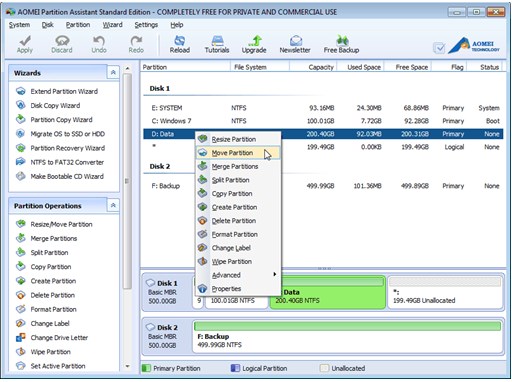 В открывшемся окне с помощью мыши перетащите раздел D: вправо.
В открывшемся окне с помощью мыши перетащите раздел D: вправо.
- Теперь кликните «ОК». Вернется основной интерфейс. Кликните правой кнопкой мыши диск C: и выберите «Изменить размер» в раскрывающемся меню.
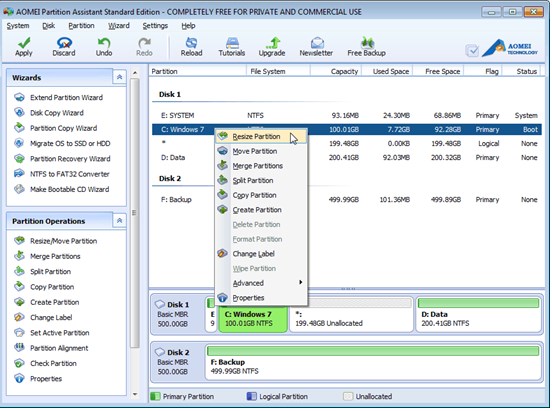
- Для расширения системного раздела, перетащите правый ползунок раздела C: вправо, чтобы добавить нераспределенное пространство в раздел С.

- Для создания нового раздела кликните на свободное пространство и выберите «Создать раздел» в раскрывающемся меню.
- Во всплывающем окне нужно указать размер раздела, файловую систему, букву диска, метку раздела и установить его как логический или основной раздел.
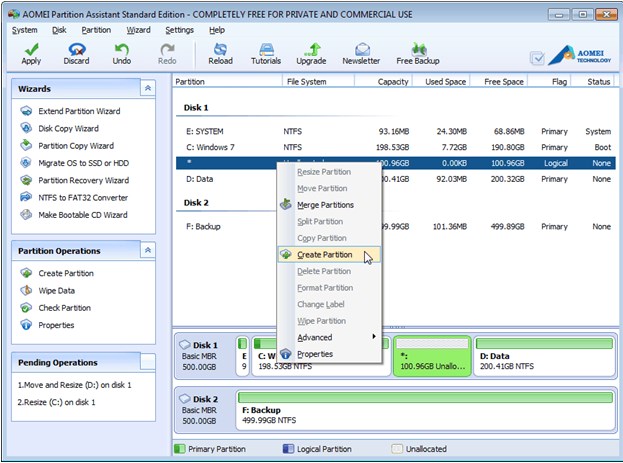
- Также мы можем указать новый размер раздела, перетаскивая ползунок.
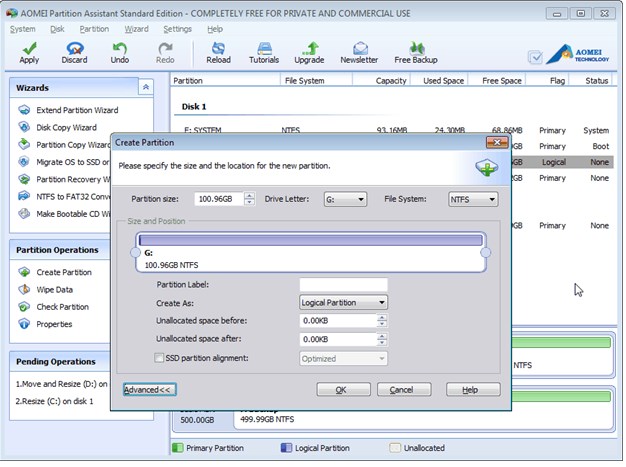
- Нажмите «ОК», чтобы вернуть основной интерфейс. Здесь вы можете просмотреть все изменения и проверить все ожидающие операции. Чтобы сохранить все изменения, нажмите кнопку «Применить» на панели инструментов.
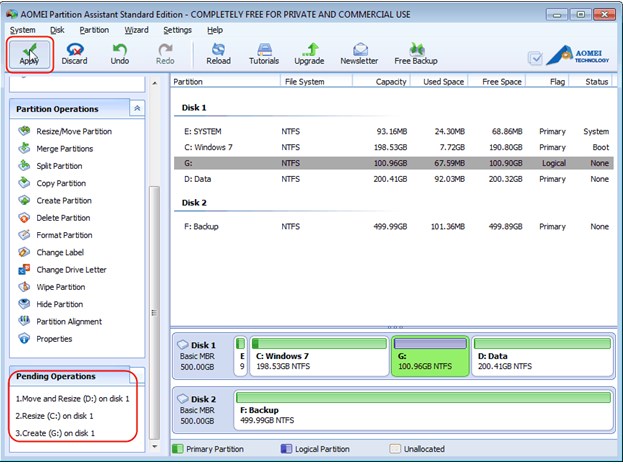
Завершенные операции выделены на скриншоте.
Это бесплатный разделитель пространства специально разработан для обеспечения лучшего решения для управления дисками Windows 8/7 / XP / Vista / 2000/2003/2008/2012.
Даже если вы не очень опытный пользователь, при необходимости, с помощью данной информации легко сможете объединить разделы жесткого диска в Windows 7.